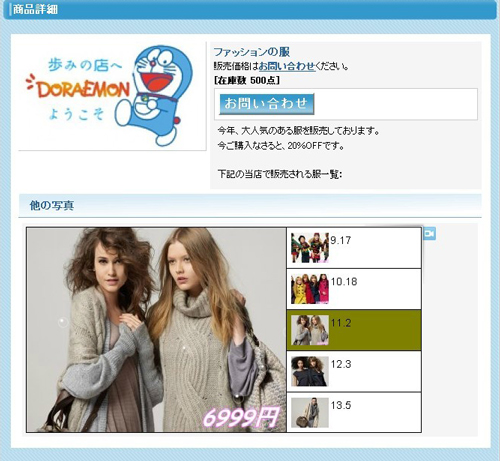スライドショーをおちゃのこネットに貼り付ける方法
 おちゃのこネット株式会社(おちゃのこねっと OCHANOKO-NET, INC.)は、ショッピングカート付きネットショップ開業サービス「おちゃのこネット」を中心としたEC関連サービスを提供する Web サービス会社です。つまり、おちゃのこネットは「やりたかったけど、やれなかった」あるいは「やってみたけど、つらかった」という方々のために開発されたショッピングカート付きネットショップ開業システムです。2005年8月に株式会社コンタクト及び合資会社ビジネスオンラインの共同出資により設立されました。現在利用ショップ数は1万店を突破しました。
おちゃのこネット株式会社(おちゃのこねっと OCHANOKO-NET, INC.)は、ショッピングカート付きネットショップ開業サービス「おちゃのこネット」を中心としたEC関連サービスを提供する Web サービス会社です。つまり、おちゃのこネットは「やりたかったけど、やれなかった」あるいは「やってみたけど、つらかった」という方々のために開発されたショッピングカート付きネットショップ開業システムです。2005年8月に株式会社コンタクト及び合資会社ビジネスオンラインの共同出資により設立されました。現在利用ショップ数は1万店を突破しました。
おちゃのこネットでお店を持っている方および、これからおちゃのこネットを利用したい方は、貴ショップの商品を個性的に展示させたいなら、当社のPhoto Flash Makerをおすすめます。Photo Flash Maker で作成スライドショーをおちゃのこネットに貼り付けることによって、商品を個性的なスライドショーで展示できます。
Photo Flash Maker:写真と音楽でスライドショーを作成
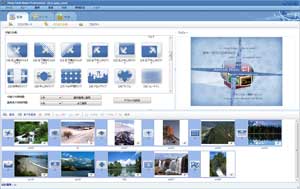 Photo Flash Maker Proは簡単に画像を魅力的な画面切り替え効果付きのスライドショーに作るソフトです。Photo Flash Maker シリーズは、デジカメ写真などの画像を、簡単な操作でFlash動画にできるスライドショー作成ソフトです。豊富な画像の切り替え効果と写真アルバムのテーマを用意されて、スライドショーと切り替え効果などのコントロールも簡単です。テーマを加えて、個性的なスライドショーを作れます。
Photo Flash Maker Proは簡単に画像を魅力的な画面切り替え効果付きのスライドショーに作るソフトです。Photo Flash Maker シリーズは、デジカメ写真などの画像を、簡単な操作でFlash動画にできるスライドショー作成ソフトです。豊富な画像の切り替え効果と写真アルバムのテーマを用意されて、スライドショーと切り替え効果などのコントロールも簡単です。テーマを加えて、個性的なスライドショーを作れます。
FLV動画ファイルをスライドショーの素材として、もっと豊富なテーマがほしい場合は、Photo Flash Maker Platinumをすすめます。豊富な効果が見たい場合は、このページの右側で「スライドショー展示」へ観賞してください。
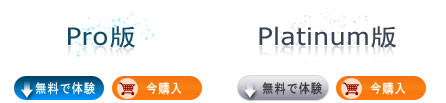
スライドショーをおちゃのこネットに貼り付ける方法
ここでは、Photo Flash Makerで作成したスライドショーをおちゃのこネットに貼り付ける方法を紹介させていただきます。
Step①.Photo Flash Makerで作ったスライドショーを無料なサイトGo2album にアップロードしてください。スライドショーを作成するときに、「Flashファイルを作成、Go2album.com にアップロード」という出力形式を選択してください。
Step②.アップロードが完了したら、自動的にアップロードしたスライドショーのページを開きます。スライドショーの右で、Embed コードがあります。そのボックスにクリックして、コードはハイライトとして表示され、右クリックしてコピーあるいは Ctrl+V でコピーしてください。 アップロードにはGo2albumのアカウントが必要です。無料でアカウントの作成ができますから、お気軽にご利用ください。
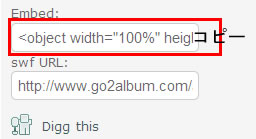
Step③.おちゃのこネットを開いてログインしてください。ログインできたら、管理画面に入ります。そして、「商品管理」をクリック、「新商品登録」を選定してください。新商品登録画面にある「商品基本情報」をそれぞれご入力できたら、「商品の詳細」-「詳細な説明」に先 Go2Album からコピーしたコードを下図のように貼り付けて下さい。
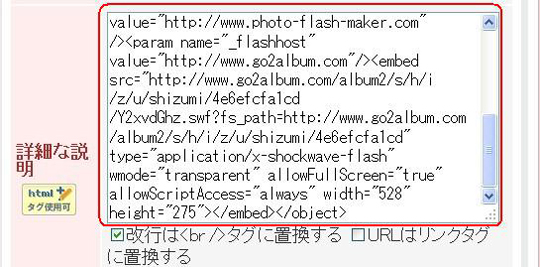
Step④.貼り付けてから、「内容を確認する」をクリックして、確認画面に入ります。それぞれの情報を確認できたら、下図のように「登録処理を完了する」をクリックしてください。
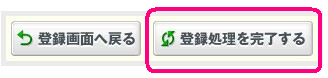
Step⑤.おちゃのこネットの「コンテンツページ管理」-「新商品」をクリックしてください。「表示件数」、「新商品登録」などをそれぞれ設定し、「新商品の登録状態を確認する」をダブルクリックすることで、貴ショップのページを開いて下さい。
Step⑥.貴ショップのページを開いてから、「商品カテゴリ一覧」で先ほど登録した商品を見つけて下さい。続いて、商品一覧画面に入れば、「詳細を見る」をクリックすれば、張り付けられたスライドショーがプレビューできます。下図がサンプルです。